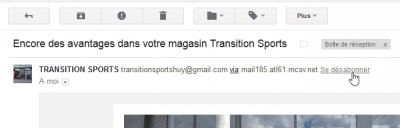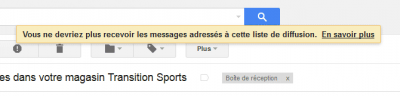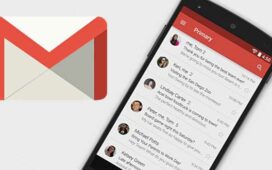Vous avez reçu un exemplaire d’une newsletter qui ne vous intéresse pas ? Vous vous retrouvez inscrit à une liste de diffusion dont vous n’avez cure ? Plus besoin de chercher le lien de désinscription : Gmail vous facilite la vie et permet de résilier votre abonnement en un seul clic.
Quand vous affichez une lettre d’information, un e-mail commercial ou un message provenant d’une liste de diffusion, Gmail affiche parfois un lien Se désabonner dans les entêtes du courrier (à côté du nom de l’expéditeur). Pour vous désinscrire, il suffit de cliquer sur ce lien de désabonnement automatique. Dans la fenêtre qui s’affiche, confirmez en cliquant sur bouton Se désabonner.
Si ce lien Se désabonner n’apparaît pas, cliquez sur le bouton Spam dans la barre d’outils. Gmail affiche alors une fenêtre dans laquelle vous pouvez simplement cliquer sur un bouton Signaler comme spam mais aussi un bouton Se désabonner et signaler comme spam. Cliquez donc sur ce dernier.
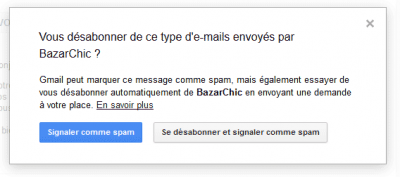
Gmail confirme alors que le désabonnement est enregistré par un message en haut de la page : Vous ne devriez plus recevoir les messages adressés à cette liste de diffusion.
Le traitement des demandes de désabonnement des listes de diffusion peut prendre jusqu’à trois jours, précise Gmail. Vous pouvez donc continuer de recevoir des messages pendant quelque temps.